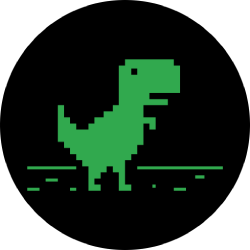چگونه هر کسی می تواند ویدئو کنفرانس با گوگل ملاقات
در یک احتمال تلاش برای جلوگیری از ویدئو کنفرانس نیروگاه است که زوم گوگل توسعه یافته آن دیدار ارتباطات برنامه در دسترس به هر کسی با یک حساب Gmail (که قبلا آن را تا به حال تنها شده باز به کسانی که با پرداخت G Suite و یا آموزش و پرورش حساب). شما قادر خواهید بود برای دیدار با تا 100 نفر است و در حال حاضر هیچ محدودیت زمانی; پس از سپتامبر 30th, جلسات خواهد بود محدود به 60 دقیقه است.
شما لازم نیست که به انجام هر کاری برای دریافت برنامه: آن به طور خودکار به نظر می رسد در برنامه Gmail به عنوان یک "دیدار" بخش در ستون سمت چپ و راست خود را در زیر لیستی از دسته ها. همانطور که گوگل عادت آن است که به آرامی نورد از این برنامه به کاربران جیمیل در طول چند هفته آینده: یک همکار با جی میل گزارش داد که او در برنامه هفته گذشته و من آن را به نشستن در حساب Gmail من بیش از آخر هفته اما حداقل یکی از همکاران این گزارش صبح که او هنوز هم بعد فورا رفت واز آن در حساب Gmail. اما اگر شما نمی توانید صبر کنید, شما می توانید به meet.google.com آن را امتحان کنید.
:no_upscale()/cdn.vox-cdn.com/uploads/chorus_asset/file/19961151/Meet_1.png)
اگر شما نگاه کنید به "ملاقات" در بخش دسکتاپ خود را, جیمیل, شما را پیدا کنید که خود را جدید ویدئو کنفرانس برنامه است که در واقع بسیار راحت و ساده برای استفاده است.
استفاده از ملاقات با Gmail
- برای شروع یک ویدیو جلسه با کلیک بر روی "شروع جلسه" درست در زیر "ملاقات" subhead. (اگر شما دریافت دعوت نامه به شخص دیگری دیدار با جلسه شما می توانید با کلیک بر روی "عضویت در یک جلسه" و کپی در این جلسه کدی که شما ایمیل فرستاده.)
- شما یک پنجره مرورگر جدید با یک ویدیو پیش نمایش پنجره در سمت چپ. در سمت راست در زیر واژه "جلسه آماده" شما پیدا کردن آدرس لینک را برای خود نشست. شما می توانید کپی و ارسال آن به دیگر شرکت کنندگان است. با کلیک بر روی "عضویت" را به شروع جلسه.
:no_upscale()/cdn.vox-cdn.com/uploads/chorus_asset/file/19961162/Meet_2__1_.png)
- اگر شما می خواهید برای شروع این جلسه با ارائه با کلیک بر روی "موجود" به جای "تاریخ در حال حاضر." شما داده می شود یک انتخاب که از پنجره های باز بر روی کامپیوتر خود را به حال. (اگر شما می خواهید برای انجام یک سخنرانی بعد از آن وجود خواهد داشت یک آیکون در پایین پنجره ما به اجازه شما تغییر دهید.)
- پس از انتخاب "عضویت" در حال حاضر یک پنجره pop-up به شما یک فرصت برای ارسال دعوت نامه به شرکت کنندگان خود را. هنگامی که شما انجام می شود خروج از پنجره به شروع جلسه.
- هنگامی که هر یک از مهمانان خود را می خواهید برای پیوستن به شما یک اخطار دریافت خواهید کرد; شما می توانید با انتخاب گزینه "قبول" یا "رد ورود."
:no_upscale()/cdn.vox-cdn.com/uploads/chorus_asset/file/19961180/Meet_3__1_.png)
Google دیدار بسیار تمیز و آسان به درک رابط. در حالی که آن را ندارد به همان تعداد از ویژگی های است که برنامه هایی مانند زوم انجام (به عنوان مثال, شما می توانید ضبط یک جلسه) وجود دارد چند گزینه های مفید.
- شما می توانید انتخاب کنید یکی از سه پوسته های مختلف است که در آن به مشاهده شرکت کنندگان با کلیک بر روی سه نقطه در گوشه و انتخاب "تغییر طرح است." شما می توانید بین نوار کناری (که در آن سخنران در یک پنجره بزرگ و دیگران در عکسها); ویژه (که در آن شما فقط ببینید سخنران) و كاشي. توجه داشته باشید که کاشی کاری است که تنها در دسترس اگر شما حداقل سه نفر در جلسه خود را. و شما نمی تواند شامل کاشی ، خود را تصویر ویدئویی به حداقل رسانده است در كاشي طرح است.
:no_upscale()/cdn.vox-cdn.com/uploads/chorus_asset/file/19961240/Meet_4__1_.png)
- با کلیک کردن بر روی "فعال کردن نوشتن شرح تصاویر" در پایین صفحه نمایش شما می توانید با استفاده از گوگل, شرح ویژگی برای نشان دادن آنچه که هر کسی گفت.
- و البته شما می توانید خود را قطع صدا یا خاموش کردن ویدئو های خود را با استفاده از آیکون در پایین صفحه نمایش.
نیز وجود دارد یک راه برای نظارت بر همه شرکت کنندگان در جلسه و به چت با آنها. در بالا و سمت راست پنجره مشاهده می کنید یک دکمه با مردم و چت آیکون بر روی آن; با کلیک بر روی آن برای باز کردن یک پنجره سمت با دو زبانه.
- اطلاعات تماس تب شما اجازه می دهد دیدن نام تمام شرکت کنندگان با کلیک بر روی فلش در سمت راست از هر ورودی و یک منوی کشویی به شما اجازه پین فرد به خود پنجره اصلی لال آنها و یا حذف آنها را از این نشست است.
- چت برگه اجازه می دهد تا شما را به گپ زدن به همه و یا به افرادی که در جلسه است.
:no_upscale()/cdn.vox-cdn.com/uploads/chorus_asset/file/19961243/Meet_5__1_.png)
برای پایان دادن به یک جلسه و یا کلیک بر روی آیکون تلفن در پایین پنجره یا فقط حذف زبانه.
استفاده از ملاقات با تقویم گوگل
Gmail تنها جایی نیست که شما پیدا کردن برنامه های جدید — هنگامی که شما برنامه ریزی یک جلسه با استفاده از تقویم گوگل شما در حال حاضر پیدا کردن یک دکمه جدید به "اضافه کردن Google دیدار با ویدئو کنفرانس." به عنوان شما می توانید تصور کنید که این فرآیند برای ایجاد یک ویدیو ملاقات ساده است.
بر روی دکمه کلیک کنید و شما یک فرصت برای کپی کردن آدرس وب از این نشست است. شما همچنین می توانید اضافه کردن مهمان از مخاطبین Google خود لیست یا تایپ آدرس ایمیل خود را.
:no_upscale()/cdn.vox-cdn.com/uploads/chorus_asset/file/19961244/Meet_6__1_.png)
اگر شما اضافه کردن مهمان شما سپس می توانید آنها را ایمیل دعوت به جلسه. این ایمیل تنها شامل همه اطلاعات در مورد این نشست و اجازه می دهد آنها را برای ارسال پاسخ (بله / شاید / No) و یا نشان می دهد یک جایگزین زمان.
استفاده از در موبایل
اگر شما می خواهید را به استفاده از جدید خود را برای دسترسی به گوشی خود را دانلود این دیدار با برنامه در گوگل پلی یا فروشگاه App اپل.
علاوه بر این اگر شما با استفاده از گوگل تقویم برنامه شما در حال حاضر یک "اضافه کردن ویدئو کنفرانس" انتخاب هنگامی که شما ایجاد یک رویداد است. بر روی آن کلیک کنید و شما خواهید دید این است که "گوگل دیدار: ویدئو کنفرانس جزئیات اضافه شده" — آدرس جلسه خود را شامل خواهد شد در آخر برنامه ورود.
چگونه امن است ملاقات کرد ؟
گوگل بدیهی است که تلاش برای جلوگیری از برخی از مشکلات امنیتی که زوم رنج می برد در ماه آوریل زمانی که آن نسبتا باز با فرمت معنای مزاحمان می تواند به پیدا کردن راه خود را به جلسات. پادمان که این شرکت اشاره می کند عبارتند از:
- کد برای هر جلسه متفاوت است و تصادفی.
- هر شرکت کننده باید به صورت جداگانه تایید توسط میزبان است و می تواند خاموش یا حذف در هر زمان.
- همه کاربران باید یک حساب Gmail.
- و در نهایت با توجه به گوگل "ملاقات تصویری جلسات رمزگذاری شده در حمل و نقل و ضبط شده و ذخیره شده در گوگل درایو رمزگذاری شده در حمل و نقل و در حالت استراحت است."
tinyurlis.gdclck.ruulvis.netshrtco.de